Cisco交换机配置手册
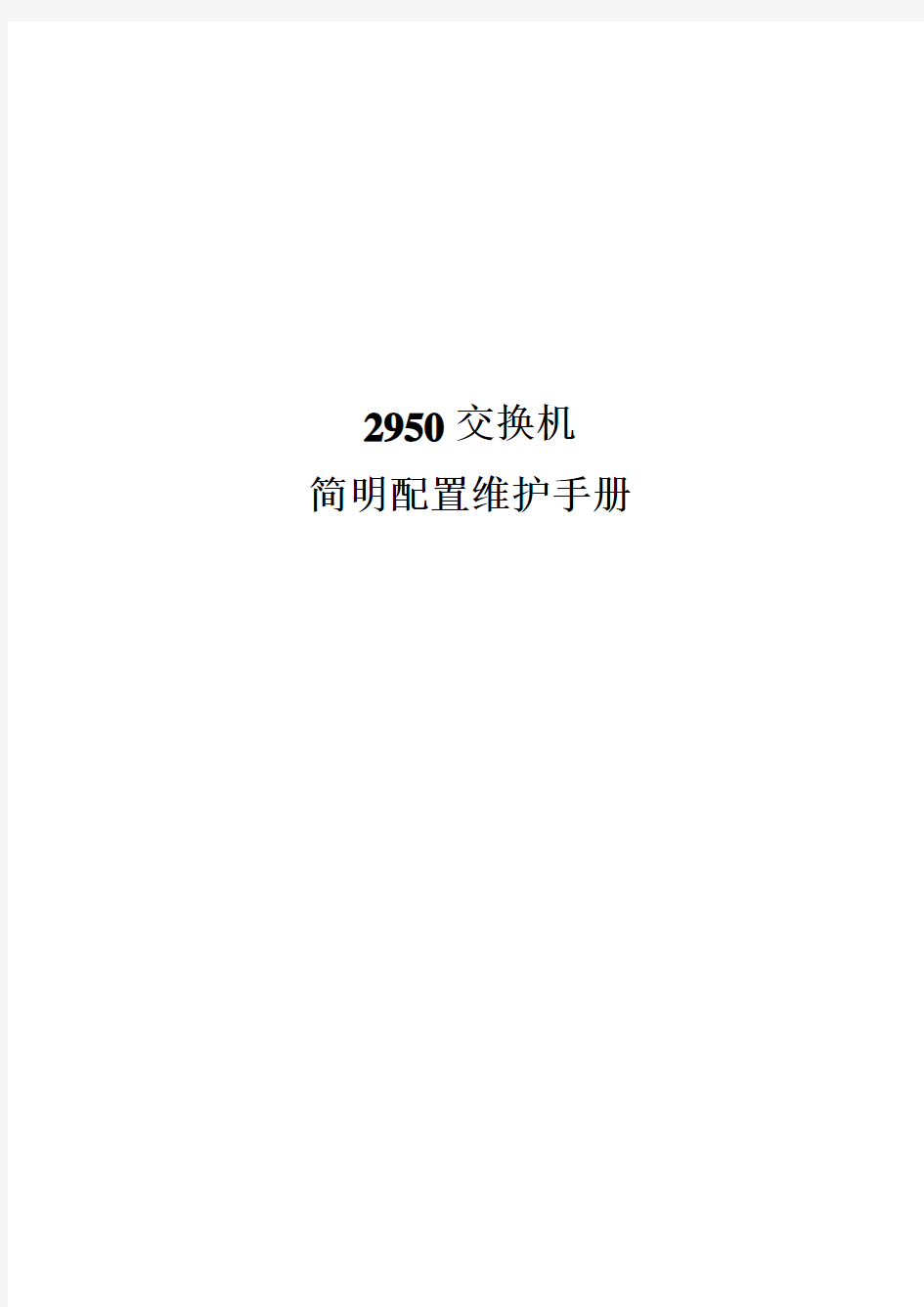
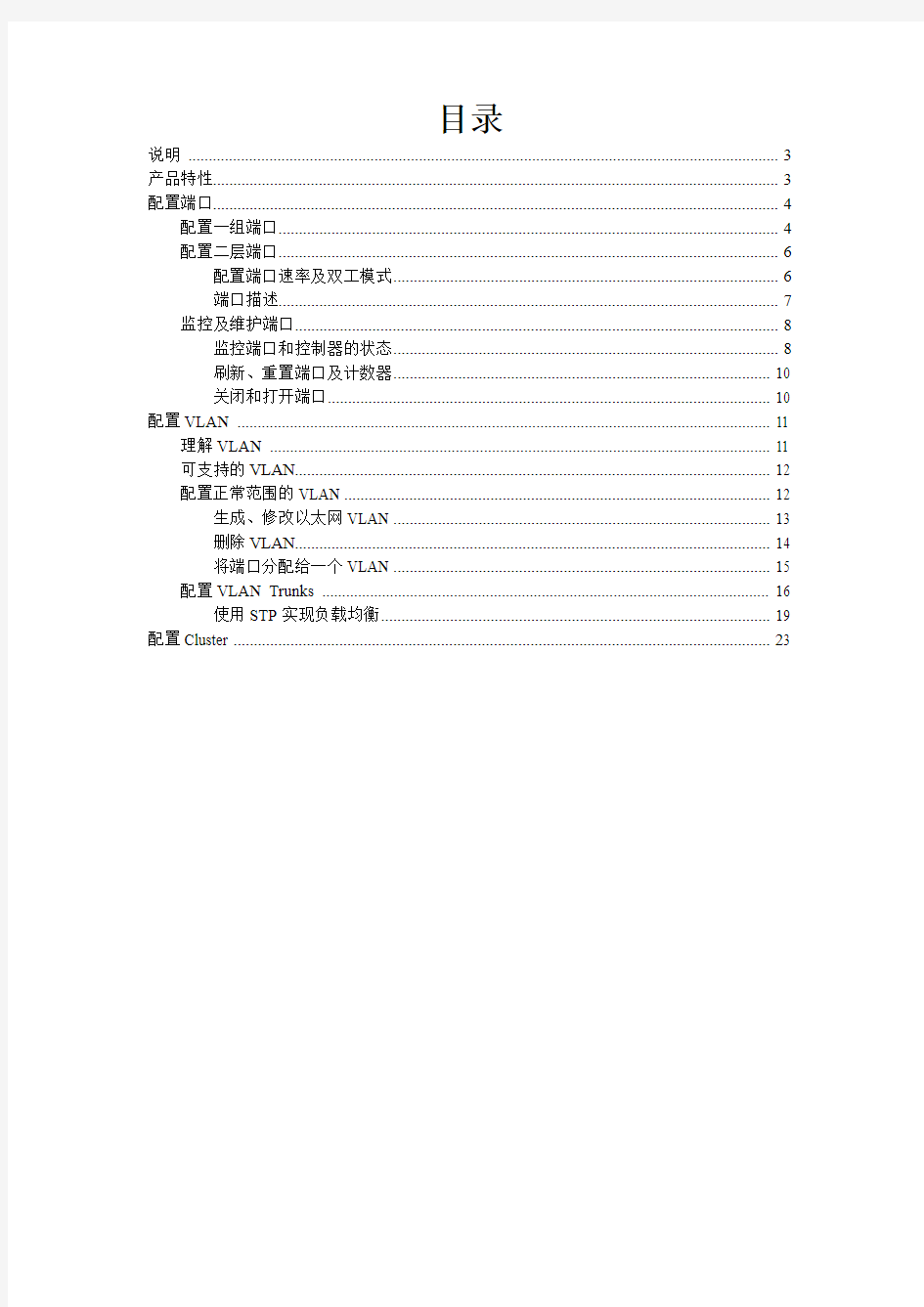
2950交换机
简明配置维护手册
目录
说明 (3)
产品特性 (3)
配置端口 (4)
配置一组端口 (4)
配置二层端口 (6)
配置端口速率及双工模式 (6)
端口描述 (7)
监控及维护端口 (8)
监控端口和控制器的状态 (8)
刷新、重置端口及计数器 (10)
关闭和打开端口 (10)
配置VLAN (11)
理解VLAN (11)
可支持的VLAN (12)
配置正常范围的VLAN (12)
生成、修改以太网VLAN (13)
删除VLAN (14)
将端口分配给一个VLAN (15)
配置VLAN Trunks (16)
使用STP实现负载均衡 (19)
配置Cluster (23)
说明
本手册只包括日常使用的有关命令及特性,其它未涉及的命令及特性请参考英文的详细配置手册。
产品特性
2950是只支持二层的交换机
支持VLAN
?到250 个VLAN
?支持VLAN ID从1到4094(IEEE 802.1Q 标准)
?支持ISL及IEEE 802.1Q封装
安全
?支持IOS标准的密码保护
?支持标准及扩展的访问列表来定义安全策略
?支持基于VLAN的访问列表
监视
?交换机LED指示端口状态
?SPAN及远端SPAN (RSPAN) 可以监视任何端口或VLAN的流量
?内置支持四组的RMON监控功能(历史、统计、告警及事件)
配置端口
配置一组端口
当使用interface range命令时有如下的规则:
?有效的组范围:
o vlan从1 到4094
o fastethernet槽位/{first port} - {last port}, 槽位为0
o gigabitethernet槽位/{first port} - {last port},槽位为0
o port-channel port-channel-number - port-channel-number, port-channel号从1到64
?端口号之间需要加入空格,如:interface range fastethernet 0/1 – 5是有效的,而interface range fastethernet 0/1-5是无效的.
?interface range命令只能配置已经存在的interface vlan
?所有在同一组的端口必须是相同类别的。
见以下例子:
Switch# configure terminal
Switch(config)# interface range fastethernet0/1 - 5
Switch(config-if-range)# no shutdown
Switch(config-if-range)#
*Oct 6 08:24:35: %LINK-3-UPDOWN: Interface FastEthernet0/1, changed state to up
*Oct 6 08:24:35: %LINK-3-UPDOWN: Interface FastEthernet0/2, changed state to up
*Oct 6 08:24:35: %LINK-3-UPDOWN: Interface FastEthernet0/3, changed state to up
*Oct 6 08:24:35: %LINK-3-UPDOWN: Interface FastEthernet0/4, changed state to up
*Oct 6 08:24:35: %LINK-3-UPDOWN: Interface FastEthernet0/5, changed state to up
*Oct 6 08:24:36: %LINEPROTO-5-UPDOWN: Line protocol on Interface FastEthernet0/05, changed state to up
*Oct 6 08:24:36: %LINEPROTO-5-UPDOWN: Line protocol on Interface FastEthernet0/3, changed
state to up
*Oct 6 08:24:36: %LINEPROTO-5-UPDOWN: Line protocol on Interface FastEthernet0/4, changed
state to up
以下的例子显示使用句号来配置不同类型端口的组:
Switch# configure terminal
Switch(config)# interface range fastethernet0/1 - 3, gigabitethernet0/1 - 2
Switch(config-if-range)# no shutdown
Switch(config-if-range)#
*Oct 6 08:29:28: %LINK-3-UPDOWN: Interface FastEthernet0/1, changed state to up
*Oct 6 08:29:28: %LINK-3-UPDOWN: Interface FastEthernet0/2, changed state to up
*Oct 6 08:29:28: %LINK-3-UPDOWN: Interface FastEthernet0/3, changed state to up
*Oct 6 08:29:28: %LINK-3-UPDOWN: Interface GigabitEthernet0/1, changed state to up *Oct 6 08:29:28: %LINK-3-UPDOWN: Interface GigabitEthernet0/2, changed state to up *Oct 6 08:29:29: %LINEPROTO-5-UPDOWN: Line protocol on Interface GigabitEthernet0/ 1, changed state to up
*Oct 6 08:29:29: %LINEPROTO-5-UPDOWN: Line protocol on Interface FastEthernet0/ 2, changed state to up
*Oct 6 08:29:29: %LINEPROTO-5-UPDOWN: Line protocol on Interface FastEthernet0/ 3, changed state to up
配置二层端口
2950的所有端口缺省的端口都是二层口,如果此端口已经配置成三层端口的话,则需要用switchport来使其成为二层端口。
配置端口速率及双工模式
可以配置快速以太口的速率为10/100Mbps及千兆以太口的速率为
10/100/1000-Mbps; 但对于GBIC端口则不能配置速率及双工模式,有时可以配置nonegotiate,当需要联接不支持自适应的其它千兆端口时
Switch# configure terminal
Switch(config)# interface fastethernet0/3
Switch(config-if)# speed 10
Switch(config-if)# duplex half
端口描述
Use the no description interface configuration command to delete the description.
This example shows how to add a description on Fast Ethernet interface 0/4 and to verify the description:
Switch# config terminal
Enter configuration commands, one per line. End with CNTL/Z.
Switch(config)# interface fastethernet0/4
Switch(config-if)# description Connects to Marketing
Switch(config-if)# end
Switch# show interfaces fastethernet0/4 description
Interface Status Protocol Description
Fa0/4 up down Connects to Marketing 监控及维护端口
监控端口和控制器的状态
主要命令见下表:
举例如下:
Switch# show interfaces status
Port Name Status Vlan Duplex Speed Type
Gi0/1 connected routed a-full a-100 10/100/1000Base TX
Gi0/2 wce server 20.20.2 disabled routed auto auto 10/100/1000Base TX Gi0/3 ip wccp web-cache notconnect routed auto auto 10/100/1000Base TX Gi0/4 notconnect routed auto auto 10/100/1000Base TX Gi0/5 notconnect routed auto auto 10/100/1000Base TX Gi0/6 disabled routed auto auto 10/100/1000Base TX Gi0/7 disabled routed auto auto 10/100/1000Base TX Gi0/8 disabled routed auto 100 10/100/1000Base TX Gi0/9 notconnect routed auto auto 10/100/1000Base TX Gi0/10 notconnect routed auto auto 10/100/1000Base TX Gi0/11 disabled routed auto auto unknown
Gi0/12 notconnect routed auto auto unknown
Switch# show interfaces fastethernet 0/1 switchport
Name: Fa0/1
Switchport: Enabled
Administrative Mode: static access
Operational Mode: down
Administrative Trunking Encapsulation: dot1q
Negotiation of Trunking: Off
Access Mode VLAN: 1 (default)
Trunking Native Mode VLAN: 1 (default)
Trunking VLANs Enabled: ALL
Pruning VLANs Enabled: 2-1001
Protected: false
Unknown unicast blocked: disabled
Unknown multicast blocked: disabled
Voice VLAN: dot1p (Inactive)
Appliance trust: 5
Switch# show running-config interface fastethernet0/2
Building configuration...
Current configuration : 131 bytes
interface FastEthernet0/2
switchport mode access
switchport protected
no ip address
mls qos cos 7
mls qos cos override
end
刷新、重置端口及计数器
Note clear counters 命令只清除用show interface所显示的计数,不影响用snmp得到
的计数
举例如下:
Switch# clear counters fastethernet0/5
Clear "show interface" counters on this interface [confirm] y
Switch#
*Sep 30 08:42:55: %CLEAR-5-COUNTERS: Clear counter on interface FastEthernet0/5
by vty1 (171.69.115.10)
可使用clear line命令来清除或重置某一端口或串口,在大部分情况下并不需要这样做:
Switch# clear interface fastethernet0/5
关闭和打开端口
使用no shutdown命令重新打开端口.
举例如下:
Switch# configure terminal
Switch(config)# interface fastethernet0/5
Switch(config-if)# shutdown
Switch(config-if)#
*Sep 30 08:33:47: %LINK-5-CHANGED: Interface FastEthernet0/5, changed state to a administratively down
Switch# configure terminal
Switch(config)# interface fastethernet0/5
Switch(config-if)# no shutdown
Switch(config-if)#
*Sep 30 08:36:00: %LINK-3-UPDOWN: Interface FastEthernet0/5, changed state to up 配置VLAN
理解VLAN
一个VLAN就是一个交换网,其逻辑上按功能、项目、应用来分而不必考虑用户的物理位置。任何交换口都可以属于某一VLAN, IP包、广播包及组播包均可以发送或广播给在此VLAN内的最终用户。每一个VLAN均可看成是一个逻辑网络,发往另一VLAN的数据包必须由路由器或网桥转发(如下图)。由于VLAN被看成是一个逻辑网络,其具有自己的网桥管理信息庫(MIB) 并可支持自己的生成树
VLAN作为逻辑定义的网络示意图
VLAN常常与IP子网相联系,同一IP子网属于同一VLAN。在3550上VLAN之间的数据包可以由VLAN端口进行转发。
可支持的VLAN
Catalyst 3550交换机支持250个 VLAN,可以分别是VTP client, server, 及transparent modes. VLAN号可以从1到4094. VLAN号1002到1005保留给令牌环及FDDI VLAN. VTP只能学习到普通范围的VLAN, 即从VLAN到1到1005; VLAN号大于1005属于扩展VLAN,不存在VLAN数据庫中。交换机必须配置成VTP透明模式当需要生成VLAN 号从1006到4094.
本交换机支持基于每一VLAN的生成树(PVST),最多支持128个生成树。本交换机支持ISL及IEEE 802.1Q trunk二种封装。
配置正常范围的VLAN
VLAN号1,1002到1005是自动生成的不能被去掉。
VLAN号1到1005的配置被写到文件vlan.dat中, 可以用show vlan命令查看,vlan.dat文件存放在NVRAM中.
注意不要手工删除vlan.dat文件,可能造成VLAN的不完整。如要删除vlan需要用有关的命令来进行
生成、修改以太网VLAN
用no vlan name或no vlan mtu 退回到缺省的vlan配置状态
举例如下:
Switch# configure terminal
Switch(config)# vlan 20
Switch(config-vlan)# name test20
Switch(config-vlan)# end
也可以在enable状态下,进行VLAN配置:
举例如下:
Switch# vlan database
Switch(vlan)# vlan 20 name test20
Switch(vlan)# exit
APPLY completed.
Exiting....
Switch#
删除VLAN
当删除一个处于VTP服务器的交换机上删除VLAN时,则此VLAN将在所有相同VTP的交换机上删除。当在透明模式下删除时,只在当前交换机上删除。
注意当删除一个VLAN时,原来属于此VLAN的端口将处于非激活的状态,直到将其分配给某一VLAN。
也可用vlan database进入VLAN配置状态,用no vlan vlan-id来删除。
将端口分配给一个VLAN
使用default interface interface-id还原到缺省配置状态。举例如下:
Switch# configure terminal
Enter configuration commands, one per line. End with CNTL/Z. Switch(config)# interface fastethernet0/1
Switch(config-if)# switchport mode access
Switch(config-if)# switchport access vlan 2
Switch(config-if)# end
Switch#
配置VLAN Trunks
举例:
Switch# configure terminal
Enter configuration commands, one per line. End with CNTL/Z.
Switch(config)# interface fastethernet0/4
Switch(config-if)# switchport mode trunk
Switch(config-if)# end
定义trunk允许的VLAN
缺省情况下trunk允许所有的VLAN通过。可以使用switchport trunk allowed vlan remove vlan-list来去掉某一VLAN
回到允许所有VLAN通过时, 可用no switchport trunk allowed vlan 端口配置命令.
举例如下:
Switch(config)# interface fastethernet0/1
Switch(config-if)# switchport trunk allowed vlan remove 2
Switch(config-if)# end
配置Native VLAN(802.1q)
封装802.1q的trunk端口可以接受带有标签和不带标签的数据流,交换机向native vlan传送不带标签的数据流,缺省情况下native VLAN是1。
使用no switchport trunk native vlan 端口配置命令回到缺省的状态
使用STP实现负载均衡
负载均衡可以使用流量分流到其它平行的trunks上去. 交换机为了避免环路,STP通常是阻断所有端口交换机之间只留一条链路。使用负载均衡后, 可以把不同VLAN的流量分配到不同的trunk上。
可以通过配置STP端口权值STP路径值来实现负载均衡. 如果使用STP端口权值来配置那么二条负载均衡的trunk必须联同一交换机上。使用路径值则即可以联相同的交换机与可以联不同的交换机。
使用STP端口权值的负载均衡
当同一台交换机的二个口形成环路时, STP端口权值用来决定那个口是enable 的,那个口是阻断的。可以通过配置端口权值来决定二对trunk各走那些VLAN, 有较高权值的端口(数字较小的)vlan, 将处于转发状态,同一个VLAN在另一个trunk有较低的权值(数字较大)则将处在阻断状态。即同一VLAN只在一个trunk上发送接受。
基于端口权值的负载均衡示意图
trunk1将发送和接收VLAN8-10的数据,trunk2将发送和接收VLAN3-6的数据
配置如下:
cisco交换机配置实例(自己制作)
二层交换机配置案例(配置2层交换机可远程管理): Switch> Switch>en 进入特权模式 Switch#config 进入全局配置模式 Switch(config)#hostname 2ceng 更改主机名为2ceng 2ceng(config)#interface vlan 1 进入VLAN 1
2ceng(config-if)#no shut 激活VLAN1 2ceng(config-if)#exit 退出到全局配置模式 2ceng(config)#interface vlan 2 创建VLAN 2 2ceng(config-if)#no shut 激活VLAN2 2ceng(config-if)#exit 退出到全局配置模式 2ceng(config)#interface vlan 3 创建VLAN 3 2ceng(config-if)#no shut 激活VLAN3 2ceng(config-if)# ip address 192.168.3.254 255.255.255.0 配置192.168.3.254为2ceng管理IP 2ceng(config-if)#exit 退出到全局配置模式 2ceng(config)#interface range fa0/1-12 进入到端口1-12 2ceng(config-if-range)#switchport mode access 将1-12口设置为交换口 2ceng(config-if-range)#switch access vlan 1 将1-12口划分到VLAN 1 2ceng(config-if-range)#exit 退出到全局配置模式 2ceng(config)#interface range fa0/13-23 进入到端口13-23 2ceng(config-if-range)#switch access vlan 2 将13-23口划分到VLAN2 2ceng(config-if-range)#exit 退出到全局配置模式 2ceng(config)#interface fastEthernet 0/24 进入到24口 2ceng(config-if)#switch mode trunk 将24口设置为干线 2ceng(config-if)#exit 退出到全局配置模式 2ceng(config)#enable secret cisco 设置加密的特权密码cisco 2ceng(config)#line vty 0 4 2ceng(config-line)#password telnet 设置远程登陆密码为telnet
Cisco交换机配置新手篇端口配置
C i s c o交换机配置新手篇 端口配置 Revised by Liu Jing on January 12, 2021
C i s c o交换机配置新手篇-端口配置(一)上回跟大家介绍了如何正确连接交换机,今天用一些配置片段给大家介绍一下端口的配置。鉴于网上大多数配置事例都是show-run出来的结果。不利于新手对命令配置过程的了解,所以笔者将配置片段和注意的地方都注明了一下,希望能帮助新手尽快了解如何正确配置交换机。 在IOS输入命令时只要缩写的程度不会引起混淆,使用配置命令的时候都可以使用缩写的形式。比如:Switch>enable,在用户模式下以 en开头的命令就只有enable,所以可以缩写成Switch>en。也可以用TAB键把命令自动补全,如Switch>en,按键盘 TAB后自动补全为Switch>enable。 快捷键: 1.Ctrl+A:把光标快速移动到整行的最开始 2.Ctrl+E:把光标快速移动到整行的最末尾 3.Esc+B:后退1个单词 4.Ctrl+B:后退1个字符 5.Esc+F:前进1个单词 6.Ctrl+F:前进1个字符 7.Ctrl+D:删除单独1个字符 8.Backspace:删除单独1个字符 9.Ctrl+R:重新显示1行 10.Ctrl+U:擦除1整行 11.Ctrl+W:删除1个单词
12. Ctrl+Z从全局模式退出到特权模式 13.Up arrow或者Ctrl+P:显示之前最后输入过的命令 14.Down arrow或者Ctrl+N:显示之前刚刚输入过的命令 配置enable口令以及主机名字,交换机中可以配置两种口令 (一)使能口令(enable password),口令以明文显示 (二)使能密码(enbale secret),口令以密文显示 两者一般只需要配置其中一个,如果两者同时配置时,只有使能密码生效. Switch.> /*用户直行模式提示符Switch.>enable /*进入特权模式Switch.# /*特权模式提示符Switch.# config terminal /*进入配置模式Switch.(config)# /*配置模式提示符Switch.(config)# hostname Pconline /*设置主机名Pconline Pconline(config)# enable password pconline /*设置使能口令为pconline Pconline(config)# enable secret network /*设置使能密码为network Pconline(config)# line vty 0 15 /*设置虚拟终端线Pconline(config-line)# login /*设置登陆验证Pconline(config-line)# password skill /*设置虚拟终端登陆密码
Cisco+3750交换机配置
3750交换机(EMI) 简明配置维护手册 目录 说明 (2) 产品特性 (2) 配置端口 (3) 配置一组端口 (3) 配置二层端口 (5) 配置端口速率及双工模式 (5) 端口描述 (6) 配置三层口 (7) 监控及维护端口 (9) 监控端口和控制器的状态 (9) 刷新、重置端口及计数器 (11) 关闭和打开端口 (12) 配置VLAN (13) 理解VLAN (13) 可支持的VLAN (14) 配置正常范围的VLAN (14) 生成、修改以太网VLAN (14) 删除VLAN (16) 将端口分配给一个VLAN (17) 配置VLAN Trunks (18) 使用STP实现负载均衡 (21)
说明 本手册只包括日常使用的有关命令及特性,其它未涉及的命令及特性请参考英文的详细配置手册。 产品特性 3750EMI是支持二层、三层功能(EMI)的交换机 支持VLAN ?到1005 个VLAN ?支持VLAN ID从1到4094(IEEE 802.1Q 标准) ?支持ISL及IEEE 802.1Q封装 安全 ?支持IOS标准的密码保护 ?静态MAC地址映射 ?标准及扩展的访问列表支持,对于路由端口支持入出双向的访问列表,对于二层端口支持入的访问列表 ?支持基于VLAN的访问列表 3层支持(需要多层交换的IOS) ?HSRP ?IP路由协议 o RIP versions 1 and 2 o OSPF o IGRP及EIGRP o BGP Version 4 监视
?交换机LED指示端口状态 ?SPAN及远端SPAN (RSPAN) 可以监视任何端口或VLAN的流量 ?内置支持四组的RMON监控功能(历史、统计、告警及事件) ?Syslog功能 其它功能: 支持以下的GBIC模块: ?1000BASE-T GBIC: 铜线最长100 m ?1000BASE-SX GBIC: 光纤最长1804 feet (550 m) ?1000BASE-LX/LH GBIC: 光纤最长32,808 feet (6 miles or 10 km) ?1000BASE-ZX GBIC: 光纤最长328,084 feet (62 miles or 100 km) 配置端口 配置一组端口
思科交换机配置教程详解
思科交换机配置教程详解 你还在为不知道思科交换机配置教程详解而烦恼么?接下来是小编为大家收集的思科交换机配置教程详解教程,希望能帮到大家。 思科交换机配置教程详解的方法 1、基本概念介绍 IOS: 互联网操作系统,也是交换机和路由器中用的操作系统 VLAN: 虚拟lan VTP: VLAN TRUNK PROTOCOL
DHCP: 动态主机配置协议 ACL:访问控制列表 三层交换机:具有三层路由转发能力的交换机 2、密码、登陆等基本配置 本节介绍的内容为cisco路由器或者交换机的基本配置,在目前版本的cisco交换机或路由器上的这些命令是通用的。本教程用的是cisco的模拟器做的介绍,一些具体的端口显示或许与你们实际的设备不符,但这并不影响基本配置命令的执行。 3、cisco设备端口配置详解 4、vlan的规划及配置 在本节中我们讲解vlan的规划及具体的配置命令。在此例中我们用的是vtp(VLAN Trunking Protocol)server的模式,在这种模式中我们需要配置核心交换机的vtp模式为server,各接入交换机的vtp模式为cilent,那么配置完成后接入交换机会通过trunk口自动从核心交换机学习到所有的vlan配置信息。在接入交换机中只
需要添加相应的端口即可,这样易于管理与部署。具体的配置命令我们通过两小节来演示: 4.1 核心交换机的相关配置 4.2 接入交换机的相关配置 5、配置交换机的路由功能 说明:只有在三层交换机上才有路由功能,其他的二层接入交换机要想在不同的vlan之间传送数据需要通过trunk口到核心交换机上进行完路由交换后才可以。 6、配置交换机的DHCP功能 7、常用排错命令 看了“思科交换机配置教程详解”还看了: 1.思科交换机的基本配置详解 2.思科交换机配置命令教程
Cisco交换机配置新手篇-端口配置(一)
C i s c o交换机配置新手篇-端口配置(一) 上回跟大家介绍了如何正确连接交换机,今天用一些配置片段给大家介绍一下端口的配置。鉴于网上大多数配置事例都是show-run出来的结果。不利于新手对命令配置过程的了解,所以笔者将配置片段和注意的地方都注明了一下,希望能帮助新手尽快了解如何正确配置交换机。 在IOS输入命令时只要缩写的程度不会引起混淆,使用配置命令的时候都可以使用缩写的形式。比如:Switch>enable,在用户模式下以en开头的命令就只有enable,所以可以缩写成Switch>en。也可以用TAB键把命令自动补全,如Switch>en,按键盘TAB后自动补全为Switch>enable。 快捷键: 1.Ctrl+A:把光标快速移动到整行的最开始 2.Ctrl+E:把光标快速移动到整行的最末尾 3.Esc+B:后退1个单词 4.Ctrl+B:后退1个字符 5.Esc+F:前进1个单词 6.Ctrl+F:前进1个字符 7.Ctrl+D:删除单独1个字符 8.Backspace:删除单独1个字符 9.Ctrl+R:重新显示1行 10.Ctrl+U:擦除1整行 11.Ctrl+W:删除1个单词 12. Ctrl+Z从全局模式退出到特权模式 13.Up arrow或者Ctrl+P:显示之前最后输入过的命令 14.Down arrow或者Ctrl+N:显示之前刚刚输入过的命令 配置enable口令以及主机名字,交换机中可以配置两种口令 (一)使能口令(enable password),口令以明文显示 (二)使能密码(enbale secret),口令以密文显示 两者一般只需要配置其中一个,如果两者同时配置时,只有使能密码生效. Switch.> /*用户直行模式提示符 Switch.>enable /*进入特权模式 Switch.# /*特权模式提示符 Switch.# config terminal /*进入配置模式 Switch.(config)# /*配置模式提示符 Switch.(config)# hostname Pconline /*设置主机名Pconline Pconline(config)# enable password pconline /*设置使能口令为pconline Pconline(config)# enable secret network /*设置使能密码为network Pconline(config)# line vty 0 15 /*设置虚拟终端线 Pconline(config-line)# login /*设置登陆验证 Pconline(config-line)# password skill /*设置虚拟终端登陆密码 注意:默认情况下如果没有设置虚拟终端密码是无法从远端进行telnet的,远端进行telnet 时候会提示设置login密码。许多新手会认为no login是无法从远端登陆,其实no login是代表不需要验证密码就可以从远端telnet到交换机,任何人都能telnet到交换机这样是很危险的,千万要注意。 Cisco交换机配置新手篇-端口配置(二)
思科交换机实用配置步骤详解
1.交换机支持的命令: 交换机基本状态: switch: ;ROM状态,路由器是rommon> hostname> ;用户模式 hostname# ;特权模式 hostname(config)# ;全局配置模式 hostname(config-if)# ;接口状态交换机口令设置: switch>enable ;进入特权模式 switch#config terminal ;进入全局配置模式 switch(config)#hostname ;设置交换机的主机名 switch(config)#enable secret xxx ;设置特权加密口令 switch(config)#enable password xxa ;设置特权非密口令switch(config)#line console 0 ;进入控制台口 switch(config-line)#line vty 0 4 ;进入虚拟终端 switch(config-line)#login ;允许登录 switch(config-line)#password xx ;设置登录口令xx switch#exit ;返回命令
交换机VLAN设置: switch#vlan database ;进入VLAN设置 switch(vlan)#vlan 2 ;建VLAN 2 switch(vlan)#no vlan 2 ;删vlan 2 switch(config)#int f0/1 ;进入端口1 switch(config-if)#switchportaccess vlan 2 ;当前端口加入vlan 2 switch(config-if)#switchport mode trunk ;设置为干线 switch(config-if)#switchport trunk allowed vlan 1,2 ;设置允许的vlan switch(config-if)#switchport trunk encap dot1q ;设置vlan 中继switch(config)#vtp domain ;设置发vtp域名 switch(config)#vtp password ;设置发vtp密码 switch(config)#vtp mode server ;设置发vtp模式 switch(config)#vtp mode client ;设置发vtp模式 交换机设置IP地址: switch(config)#interface vlan 1 ;进入vlan 1 switch(config-if)#ipaddress ;设置IP地址 switch(config)#ip default-gateway ;设置默认网关
Cisco交换机以太网经典配置
Cisco交换机以太网经典配置Configurations The configurations in this document were implemented in an isolated lab environment. The configurations were cleared by issuing the write erase command on the routers, and the clear config all command on the switches to ensure that all devices have a default configuration. Make sure you understand the potential impact of any configuration or command on your network before using it. Catalyst 6500 Switch Note: The following screen captures show the commands that were entered on the Catalyst 6500 switch. Comments between the commands are added in blue italics to explain certain commands and steps. !-- Set the IP address and default gateway for VLAN 1 for management purposes. Catalyst6500> (enable) set int sc0 10.10.10.2 255.255.255.0 Interface sc0 IP address and netmask set. Catalyst6500> (enable) set ip route default 10.10.10.1 Route added. !-- Set the VTP mode. !-- In our example, we have set the mode to be transparent. !-- Depending on your network, set the VTP mode accordingly. !-- For details on VTP, refer to Understanding and Configuring VLAN Trunk Protocol (VTP). Catalyst6500> (enable) set vtp mode transparent VTP domain modified !-- Adding VLAN 2. VLAN 1 already exists by default. Catalyst6500> (enable) set vlan 2 VLAN 2 configuration successful !-- Adding port 3/4 to VLAN 2. Port 3/3 is already in VLAN 1 by default.
CISCO交换机配置操作学习教程
CISCO交换机配置操作学习教程 1.注意事项 1.交换机启动需要大约4-5分钟; 2.网线插入交换机接口从黄变为绿需要大约1-2分钟,即进入正常工作模式; 3.建议使用XP系统进行操作,2003默认没有安装超级终端,需要使用安装光盘添加该工具才有; 4.请严格按照以下步骤进行,背景灰色字体为交换机显示信息,蓝色字体为配置命令。 2.准备工作 先保持交换机断电状态; 使用调试串口线连接笔记本电脑的串口与交换机背面的CONSOLE 接口; 打开超级终端: 开始-所有程序-附件-超级终端; 配置超级终端: 名称-cisco 选择com1或com2(请依照实际情况进行选择) 修改每秒位数为9600 应用-确定-回车; 3.初始配置 给交换机通电;
片刻后会看到交换机的启动信息,直到出现以下配置选项: Wouldyouliketoterminateautoinstall?[yes]:no Wouldyouliketoentertheinitialconfigurationdialog?[yes/no ]:no Wouldyouliketoterminateautoinstall?[yes]:no 4.出现命令窗口 Switch> 5.备份出厂配置 Switch>en进入特权模式 Switch#copyrunning-configsfbak-config Destinationfilename[sfbak-config]?回车 片刻后会出现: 1204bytescopiedin0.529secs(2276bytes/sec) 表示文件备份成功。 6.配置账号密码 Switch#configureterminal进入配置子模式 Switch(config)#enablepasswordcisco设置PASSWORD密码为cisco Switch(config)#enablesecretcisco设置SECRET密码为cisco Switch(config)#exit 片刻后会出现: 00:11:26:%SYS-5-CONFIG_I:Configuredfromconsolebyconsole
cisco交换机配置简单教程
一、标识交换机 二、设置口令及用户 三、配置VTP(Vlan中继协议) 四、配置中继线(Trunk) 五、创建、描述Vlan及设置Vlan IP 六、划分、描述及设置Vlan端口 七、配置STP(生成树协议) 八、启用Vlan间Router 九、配置ACL 十、配置DHCP中继代理 十一、配置DHCP服务器 十二、配置HSRP(热备路由协议) 十三、保存配置 附1:命令行编辑键 附2:SHOW命令 附7:ACL例子 一、标识交换机 Switch#configure terminal 进入配置状态 Switch(config)#hostname “hostname”设置Switch名称 Switch (config)#no hostname 取消Switch名称 Switch(config)#end 结束本次配置 二、设置口令及用户 Switch#configure terminal 进入配置状态 Switch(config)#enable secret “password”设置特权模式口令 Switch(config)#no enable secret 取消特权模式口令 Switch(config)#enable password “password”设置EXEC模式口令 Switch(config)#no enable password 取消EXEC模式口令 witch(config)#username “username”privilege “num”secret “password”建立本地用户及口令 Switch(config)#no username “username”删除本地用户 Switch(config)#service password-encryption 加密所有明文口令 Switch(config)#no password-encryption 拒绝加密所有明文口令 Switch(config)#end 结束本次配置 1、配置console用户用口令 Switch#configure terminal 进入配置状态 Switch(config)#line console 0 进入console口配置状态 Switch(config-line)#login local 设置登录模式为本地用户验证模式 Switch(config-line)#no login local 取消本地用户验证模式 Switch(config-line)#end 结束本次配置 或 Switch#configure terminal 进入配置状态 Switch(config)#line console 0 进入console口配置状态
思科交换机配置常用命令(精编文档).doc
【最新整理,下载后即可编辑】 Cisco三层交换机配置命令及解释 (2011-07-11 08:54:50) 分类:IT资讯 标签: cisco 杂谈 基本配置 S> enable 进入特权模式 S# configure terminal 进入全局配置模式 S(config)# hostname name 改变交换机名称 S(config)# enable password level level_# password 设置用户口令(level_#=1)或特权口令(level_#=15) S(config)# line console 0 进入控制台接口 S(config-line)# password console_password 接上一条命令,设置控制台口令 S(config)# line vty 0 15 进入虚拟终端 S(config-line)# password telnet_password 接上一条命令,设置Telnet口令 S(config-line)# login 允许Telnet登录 S(config)# enable password|secret privilege_password 配置特权口令(加密或不加密) S(config)# interface ethernet|fastethernet|gigabitethernet slot_#/port_# 进入接口子配置模式 S(config-if)# [no] shutdown 关闭或启用该接口(默认启用) S(config)# ip address IP_address sunbet_mask 指定IP地址 S(config)# ip default-gateway router's_IP_address 指定哪台路由器地址为默认网关 S# show running-config 查看当前的配置 S# copy running-config startup-config 将RAM中的当前配置保存到NVRAM中
Cisco 交换机培训资料
配置CISCO交换机 1交换机加电 交换机接入电源后,如果成功地完成了POST,系统LED就会变绿;如果POST 失败了,系统LED就会变成琥珀色。 连接交换机的控制台端口至计算机的串口,可以通过超级终端对交换机进行配置(在交换机加电之前连接交换机和计算机,可以看到交换机的启动过程)。2配置超级终端 打开超级终端如图
名称中输入cisco(可任意输入),点击“确定” 连接时使用选择COM1(根据实际连接的COM端口而定),点击“确定”,然后点击“还原为默认值”
点击确定后显示交换机的启动过程,随即打开交换机的配置界面,然后就可以对交换机进行相应的配置 3交换机配置基础 帮助命令
在任何情况下都可以通过输入“?”来获得下一步的操作指导,按“TAB”键可以补全输入不完整的命令。
输入en,按“TAB”后 交换机常用命令 改变交换机名字 依次输入下列命令#后为相应操作或注释,改变了交换机的名字,如图345#>en #按TAB键 345#>enable Password: #输入进入交换机的密码 345##config #按TAB键 345##configure ter #按TAB键 345##configure terminal Enter configuration commands, one per line. End with CNTL/Z. 345#(config)#host #按TAB键 345#(config)#hostname cisco
cisco(config)# 可以通过输入“?”来查看在全局配置模式下的可用命令 cisco(config)#? Configure commands: aaa Authentication, Authorization and Accounting. access-list Add an access list entry alias Create command alias arp Set a static ARP entry banner Define a login banner boot Boot Commands
思科交换机基本配置(非常详细)
cisco交换机基本配置 1.Cisco IOS简介 Cisco Catalyst系列交换机所使用的操作系统是IOS(Internetwork Operating System,互联网际操作系统)或COS (Catalyst Operating System),其中以IOS使用最为广泛,该操作系统和路由器所使用的操作系统都基于相同的内核和shell。 IOS的优点在于命令体系比较易用。利用操作系统所提供的命令,可实现对交换机的配置和管理。Cisco IOS操作系统具有以下特点: (1)支持通过命令行(Command-Line Interface,简称CLI)或Web界面,来对交换机进行配置和管理。 (2)支持通过交换机的控制端口(Console)或Telnet会话来登录连接访问交换机。 (3)提供有用户模式(user level)和特权模式(privileged level)两种命令执行级别,并提供有全局配置、接口配置、子接口配置和vlan数据库配置等多种级别的配置模式,以允许用户对交换机的资源进行配置。 (4)在用户模式,仅能运行少数的命令,允许查看当前配置信息,但不能对交换机进行配置。特权模式允许运行提供的所有命令。 (5)IOS命令不区分大小写。 (6)在不引起混淆的情况下,支持命令简写。比如enable通常可简约表达为en。 (7)可随时使用?来获得命令行帮助,支持命令行编辑功能,并可将执行过的命令保存下来,供进行历史命令查询。 1.搭建交换机配置环境 在对交换机进行配置之前,首先应登录连接到交换机,这可通过交换机的控制端口(Console)连接或通过Telnet登录来实现。 (1)通过Console口连接交换机 对于首次配置交换机,必须采用该方式。对交换机设置管理IP地址后,就可采用Telnet登录方式来配置交换机。 对于可管理的交换机一般都提供有一个名为Console的控制台端口(或称配置口),该端口采用RJ-45接口,是一个符合EIA/TIA-232异步串行规范的配置口,通过该控制端口,可实现对交换机的本地配置。 交换机一般都随机配送了一根控制线,它的一端是RJ-45水晶头,用于连接交换机的控制台端口,另一端提供了DB-9(针)和DB-25(针)串行接口插头,用于连接PC机的COM1或COM2串行接口。Cisco的控制线两端均是RJ-45水晶头接口,但配送有RJ-45到DB-9和RJ-45到DB-25的转接头。 通过该控制线将交换机与PC机相连,并在PC上运行超级终端仿真程序,即可实现将PC机仿真成交换机的一个终端,从而实现对交换机的访问和配置。 Windows系统一般都默认安装了超级终端程序,对于Windows 2000 Server系统,该程序位于【开始】菜单下【程序】中【附件】的【通讯】群组下面,若没有,可利用控制面板中的【添加/删除程序】来安装。单击【通讯】群组下面的【超级终端】,即可启动超级终端。 首次启动超级终端时,会要求输入所在地区的电话区号,输入后将显示下图所示的连接创建对话框,在【名称】输入框中输入该连接的名称,并选择所使用的示意图标,然后单击确定按钮。 图9-2 超级终端连接创建对话框
交换机配置教程
《网络基础学习之十四》交换机配置教程全接触 《网络基础学习之十四》交换机配置教程全接触 交换机的配置教程一直以来是非常神秘的,不仅对于一般用户,对于绝大多数网管人员来说也是如此,同时也是作为网管水平高低衡量的一个重要而又基本的标志。这主要在两个原因,一是绝大多数企业所配置教程的交换机都是桌面非网管型交换机,根本不需任何配置教程,纯属“傻瓜”型,与集线器一样,接上电源,插好网线就可以正常工作;另一方面多数中、小企业老总对自己的网管员不是很放心,所以即使购买的交换机是网管型的,也不让自己的网管人员来配置教程,而是请厂商工程师 或者其它专业人员来配置教程,所以这些中、小企业网管员也就很难有机会真正自己动手来配置教程一台交换机。 交换机的详细配置教程过程比较复杂,而且具体的配置教程方法会因不同品牌、不同系列的交换机而有所不同,本文教给大家的只是通用配置教程方法,有了这些通用配置教程方法,我们就能举一反三,融会贯通。 通常网管型交换机可以通过两种方法进行配置教程:一种就是本地配置教程;另一种就是远程网络配置教程两种方式,但是要注意后一种配置教程方法只有在前一种配置教程成功后才可进行,下面分别讲述。 一、本地配置教程方式 本地配置教程我们首先要遇到的是它的物理连接方式,然后还需要面对软件配置教程,在软件配置教程方面我们主要以最常见的思科的“Catalyst 1900”交换机为例来讲述。 因为要进行交换机的本地配置教程就要涉及到硬、软件的连接了,所以下面我们分这两步来说明配置教程的基本连接过程。 1.物理连接 因为笔记本电脑的便携性能,所以配置教程交换机通常是采用笔记本电脑进行,在实在无笔记本的情况下,当然也可以采用台式机,但移动起来麻烦些。交换机的本地配置教程方式是通过计算机与交换机的“Console”端口直接连接的方式进行通信的,它的连接图如图1所示。
Cisco交换机配置教程
C i s c o交换机配置教程 The latest revision on November 22, 2020
Cisco交换机配置教程 Cisco交换机在网络届处于绝对领先地位,高端冗余设备(如:冗余超级引擎,冗余负载均衡电源,冗余风扇,冗余系统时钟,冗余上连,冗余的交换背板),高背板带宽,高多层交换速率等都为企业网络系统的高速稳定运行提供良好解决方案。这就是为什么大型企业都选择Cisco交换机做核心层和分布层等主要网络设备。 被过滤广告Cisco分为高中低端交换机,分别面向不同层次。但是多数Cisco交换机都基于Cisco自家的IOS( Internet Operating System )系统。所以设置都是大同小异。 让我们从零开始,一步一步教大家学会用Cisco交换机。 第一步:利用电脑超级终端与交换机建立连接 可进行网络管理的交换机上有一个“Console”端口,它是专门用于对交换机进行配置和管理的。可以通过Console端口连接和配置交换机。用Cisco自带的Console线,RJ-45端接入Cisco交换机Console口,Com口端接入电脑Com1或Com2口,必须注意的是要记清楚接入的是那个Com口。 按照步骤开启超级终端:开始-程序-附件-通讯-超级终端(图2)
(图2)点击文件-新建连接(图3) (图3) 输入超级终端名称,选择数据线所连端口(注意选择Com口时候要对应Console线接入电脑的Com口):图4 (图4) 确定-点击还原为默认值(图5)
(图5) 确定后开启交换机 此时交换机开始载入IOS,可以从载入IOS界面上看到诸如IOS版本号,交换机型号,内存大小等数据 当屏幕显示Press RETURN to get started的时候按回车就能直接进入交换机 第二步:学习交换机的一些初级命令 首先我们要知道Cisco配置界面分两种,一种是基于CLI(Command-line Interface 命令行界面),一种是基于IOS(Internetwork Operting System 互联网操作系统)。暂时我们先探讨基于IOS的Cisco交换机。 基于IOS的交换机有三种模式,“>”用户模式,“#”特权模式,“(CONFIG)#”全局模式,在用户模式输入enable进入特权模式,在特权模式下输入disable回到用户模式,在特权模式下输入configure terminal进入全局模式。在特权模式下输入disable回到特权模式下。
cisco模拟器交换机配置教程
1、进入用户模式,像这样有个大于符号的 2、输入enable进入特权模式,像这样有个#号的 3、输入configure terminal进入全局配置模式 4、在全局配置模式下可以先设置特权密码,输入enable password 123 5、接下来对vlan1的接口进行配置。首先进入接口配置模式, 输入interface vlan 1 6、现在开始配置vlan 1 的管理ip 和子网掩码。输入ip address 192.168.1.1 255.255.255.0 7、将vlan1 设置为活跃状态。输入no shut 8、退出当前模式进入全局配置模式。输入exit 9、接下来是设置远程登录密码。首先进入line配置模式,输 入line vty 0 4 (PS:这里VTY(Virtual Type Terminal)
是虚拟终端的意思,line vty 0 4表示设置0到4号5个端口为远程登录端口,设置为0 3,0 2,0 1完全是可以的) 10、然后设置密码。输入password jfb 11、输入了密码当然要保存!在上一步的基础上输入login 12、然后输入end返回特权模式,再输入show running查看我 们对交换机的配置情况 13、设置正确。 14、现在就是对pc配置ip 和子网掩码(192.168.1.2 255.255.255.0) 15、连接一根直通双绞线。 16、接下来激动人心的时刻到来了,在命令提示符中输入ping 192.168.1.1,是不是通了,如果没有可多试几次!
17、更激动人心的时刻是在下面。输入telnet 192.168.1.1 18、输入远程登录密码jfb,看看是不是远程登录成功了 19、输入enable ,提示输入密码,该密码为特权密码,前面设 置的123 看看是不是进入特权模式了! 20、现在你就可以对交换机进行配置了 MY GOD``````
常用交换机配置培训
常用交换机配置培训 宽带网中常用交换机主要是以下几种品牌: Cisco 1924、Cisco 2924、Cisco 2950 3Com系列交换机(型号很多,但配置基本上一样) 港湾1008湾1016、港湾1024、港湾u2、港湾3550 华为 交换机常用操作: 登录、查看交换机配置、端口10M/100M设置、端口半工/全工设置、配置VLAN 一、登录 整个登录过程分为超级终端登录和用户登录两个步骤: 超级终端登录,步骤所有交换机都是一样的 例: 启动超级终端程序 在名称处输入9600(代表速率),点确定
选择连接时使用COM1 口,点确定 选择每秒位数9600(一般交换机都是这个速率),点确定在敲击一下回车键,这样就登录进去了 用户登录,不同品牌的交换机用户登录步骤不同: 1、Cisoc系列: Switch> 普通模式, Switch>en进入管理模式 Switch>password:输入正确密码 20lgxC02 20lgxC04 Switch# 管理模式,可进行交换机管理操作 Switch#conf t进入配置模式 Switch(config)# 配置模式,可进行交换机配置操作 2、3Com系列: Login:admin 默认管理员 Password: 输入正确密码,可进入管理配置模式 Menu options: --------------3Com SuperStack II Switch 610--------------- bridge - Administer bridging/VLANS ethernet - Administer Ethernet ports feature - Administer system features ip - Administer IP logout - Logout of the Command Line Interface snmp - Administer SNMP system - Administer system-level functions
Cisco交换机简单配置实例
命令句法约定: 垂直竖线 ( | )分隔可选的,互斥的元素 方括号 ([ ])表示可选的元素 花括号 ({ })表示必选项. 在方括号内的花括号 ( [{ }] )表示可选元素中的必选项. 粗体表示要按字母所示原封不动输入的命令和关键词.即粗休表示由用户手工输入的命令. 斜体表示要为之提供实际值的参数. Show 指令: # Show run (显示内存配置文件,当你下了一条指令即在内存中,但若没有用write mem 则不会写入Flash,) # Show conf (显示Flash配置文件,每条指令一定是写入到Flash中的,这样突然停机配置文件才不会丢失) # Show session (列出到本地交换机的连接上所有打开的会话以及连接号) # show int vlan n (n 是编号,用来查看vlan n的信息) # show hardware 或 show version (L2 IOS上显示交换机的硬件或模块信息) # show clock (显示日期和时间) # sh mac-address-table {dynamic | static | secure} mac-address {Vlan vlan-id} {interface int1 [int2…int4] {protocol {ip | ipx | assigned}} (显示mac 交换表信息) # sh mac-address-table address 0000.1111.2222 (显示特定的pc在交换机的哪一端口) # sh int status (显示所有端口的状态信息) # sh int f 0/1 switchport (显示指定交换端口的信息) Switch# boot system filesname (从Flash文件系统内指定一个引导系统的os映像) Switch# vlan database 进入VLAN数据库模式
Cisco交换机配置教程
Cisco交换机配置教程 Cisco交换机在网络届处于绝对领先地位,高端冗余设备(如:冗余超级引擎,冗余负载均衡电源,冗余风扇,冗余系统时钟,冗余上连,冗余的交换背板),高背板带宽,高多层交换速率等都为企业网络系统的高速稳定运行提供良好解决方案。这就是为什么大型企业都选择Cisco交换机做核心层和分布层等主要网络设备。 被过滤广告Cisco分为高中低端交换机,分别面向不同层次。但是多数Cisco交换机都基于Cisco自家的IOS( Internet Operating System )系统。所以设置都是大同小异。 让我们从零开始,一步一步教大家学会用Cisco交换机。 第一步:利用电脑超级终端与交换机建立连接 可进行网络管理的交换机上有一个“Console”端口,它是专门用于对交换机进行配置和管理的。可以通过Console端口连接和配置交换机。用Cisco自带的Console线,RJ-45端接入Cisco交换机Console口,Com口端接入电脑Com1或Com2口,必须注意的是要记清楚接入的是那个Com口。 按照步骤开启超级终端:开始-程序-附件-通讯-超级终端(图2) (图2) 点击文件-新建连接(图3)
(图3) 输入超级终端名称,选择数据线所连端口(注意选择Com口时候要对应Console线接入电脑的Com口):图4 (图4) 确定-点击还原为默认值(图5)
(图5) 确定后开启交换机 此时交换机开始载入IOS,可以从载入IOS界面上看到诸如IOS版本号,交换机型号,内存大小等数据 当屏幕显示Press RETURN to get started的时候按回车就能直接进入交换机 第二步:学习交换机的一些初级命令 首先我们要知道Cisco配置界面分两种,一种是基于CLI(Command-line Interface 命令行界面),一种是基于IOS(Internetwork Operting System 互联网操作系统)。暂时我们先探讨基于IOS的Cisco交换机。 基于IOS的交换机有三种模式,“>”用户模式,“#”特权模式,“(CONFIG)#”全局模式,在用户模式输入enable进入特权模式,在特权模式下输入disable 回到用户模式,在特权模式下输入configure terminal进入全局模式。在特权模式下输入disable回到特权模式下。 刚进入交换机的时候,我们处于用户模式,如:switch>。在用户模式我们可以查询交换机配置以及一些简单测试命令。在用户模式输入?号可以查询可以运行的命令。出现命令过多不能全部显示可以用Enter键逐行显示,空格键整页翻动。 对于一个默认未配置的交换机来说,我们必须对一些命名,密码和远程连接等进行设置,这样可以方便以后维护。
相关文档
- 思科交换机实用配置步骤详解
- 思科交换机基本配置手册
- 思科交换机基本配置(非常详细)
- cisco2960交换机配置
- cisco交换机配置实例(自己制作)
- 思科交换机配置命令大全
- 思科交换机配置命令大全
- 思科交换机基本配置(非常详细)
- 配置命令与实例-思科三层交换机
- Cisco交换机配置新手篇-端口配置(一)
- 思科交换机基本配置(非常详细)
- Cisco交换机的基本配置解读
- 最全的思科交换机配置命令大全
- 思科交换机基本配置
- 思科交换机基本配置(非常详细)
- 思科交换机基本配置
- CISCO交换机的ACL配置练习
- Cisco+3750交换机配置
- Cisco交换机简单配置实例
- 思科交换机基本配置(非常详细)
